Il est fort probable que votre interaction avec le monde numérique se fasse principalement via votre smartphone, plus que sur tout autre appareil. Voici quelques astuces pour renforcer la sécurité de votre iPhone ou iPad.
Mettre à jour régulièrement votre iPhone (et iPad)
Cela peut sembler une évidence, mais maintenir votre iPhone (ou iPad) à jour est crucial pour la sécurité. Les vulnérabilités sont fréquemment découvertes dans iOS, et une fois connues, elles deviennent des cibles potentielles. Apple corrige ces failles par le biais de mises à jour régulières.
Pour ne pas avoir à installer manuellement ces mises à jour, activez les mises à jour automatiques dans Paramètres > Général > Mise à jour logicielle. Votre appareil installera automatiquement les mises à jour de votre version actuelle d’iOS pendant la nuit.
Les mises à niveau vers une nouvelle version majeure d’iOS (par exemple, d’iOS 13 à iOS 14) devront toujours être effectuées manuellement. Ceci est intentionnel, vous permettant de retarder la mise à niveau si vous êtes préoccupé par des problèmes initiaux souvent rencontrés lors de nouvelles versions majeures d’iOS.
Utiliser un code d’accès robuste et Face ID ou Touch ID
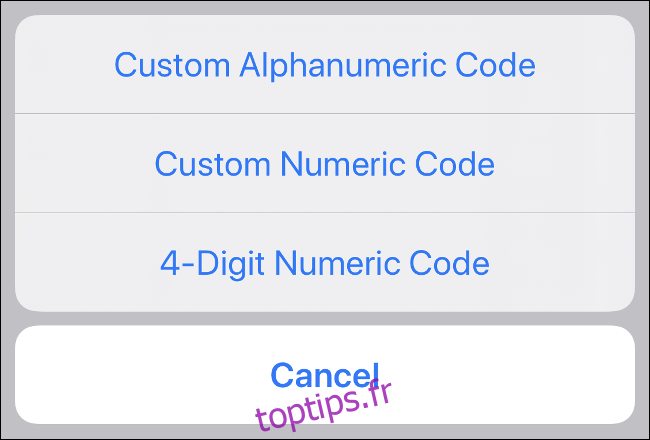
Vous utilisez probablement déjà Face ID ou Touch ID pour déverrouiller votre appareil avec votre visage ou votre empreinte digitale. Cependant, votre code d’accès est-il suffisamment sécurisé ? Le code d’accès représente une faille potentielle si quelqu’un met la main sur votre téléphone. C’est le seul rempart qui empêche une personne malveillante d’accéder à votre vie numérique.
Avec l’avènement de la biométrie (Face ID et Touch ID), déverrouiller votre iPhone est devenu un jeu d’enfant. Il est donc important de rendre la tâche plus difficile pour toute personne autre que vous. Cela implique l’utilisation d’un code d’accès numérique plus long, moins évident, voire un mot de passe contenant des lettres et des chiffres. Vous devrez le saisir occasionnellement, notamment au redémarrage de l’appareil, mais cela ne devrait pas être un obstacle.
Rendez-vous dans Paramètres > Face ID et code d’accès (ou Paramètres > Touch ID et code d’accès, ou simplement Paramètres > Code d’accès selon votre appareil) et sélectionnez Modifier le code d’accès. Lorsque vous y êtes invité, choisissez Options de code d’accès en bas de l’écran. Vous pouvez alors opter pour un «code alphanumérique personnalisé», soit un mot de passe.
Sécuriser votre écran de verrouillage
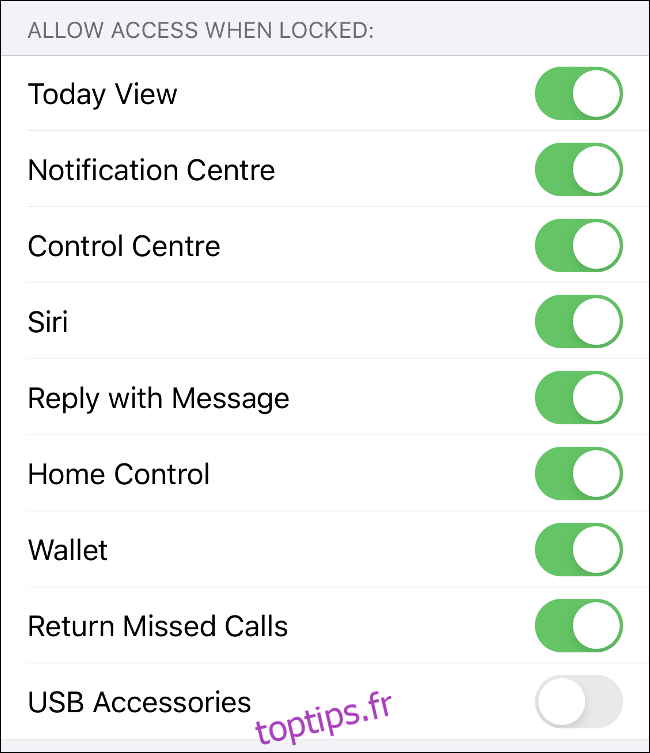
Votre écran de verrouillage peut révéler beaucoup sur vous. Les SMS reçus sont visibles par tous. Même chose si vous demandez à Siri de lire vos derniers messages ou e-mails. Par défaut, il est également possible de répondre aux messages et d’accéder aux commandes domotiques.
Puisqu’il est si aisé de déverrouiller votre iPhone ou iPad, il n’est pas nécessaire d’exposer autant d’informations lorsque l’appareil est verrouillé. Allez dans Paramètres > Face ID et code d’accès (ou Touch ID et code d’accès, selon votre appareil) et désactivez tous les services auxquels vous ne souhaitez pas que les autres accèdent depuis l’écran de verrouillage.
Si vous préférez masquer les notifications jusqu’à ce que l’appareil soit déverrouillé, rendez-vous dans Paramètres > Notifications > Afficher les aperçus > Une fois déverrouillé. C’est particulièrement pratique avec Face ID : un simple regard sur votre téléphone affichera vos notifications. Avec Touch ID, cette manipulation nécessite une authentification physique avec votre doigt, ce qui est légèrement moins pratique.
Éviter les liens suspects
En août 2019, des chercheurs de Google Project Zero ont révélé avoir découvert des sites web compromis, exploitant des failles d’iOS pour installer des logiciels espions. Bien qu’Apple ait corrigé ces failles, il est estimé que des milliers d’utilisateurs ont été concernés pendant plusieurs mois.
Ce logiciel espion pouvait accéder aux informations de connexion et aux jetons d’authentification, outrepassant les limitations de l’application Apple. Les contacts, les photos, la position GPS et les messages échangés via iMessage et WhatsApp étaient envoyés à un serveur chaque minute. Bien qu’il s’agisse du premier exploit de ce type sur iOS, rien ne garantit que ce sera le dernier.
Faites attention aux liens étranges dans les e-mails ou les SMS que vous ne reconnaissez pas. Les URL raccourcies via des services comme Bit.ly sont propices à l’exploitation. Même si Apple a corrigé certaines vulnérabilités, celles-ci demeurent une réalité dans le développement logiciel. Des exploits similaires pourraient réapparaître à l’avenir.
Il ne s’agit pas de devenir paranoïaque, mais d’être prudent et d’éviter les sites web douteux. Des liens bizarres provenant d’e-mails ou de messages d’inconnus pourraient vous rediriger vers des sites de phishing, conçus pour vous tromper.
S’assurer que « Localiser » est activé
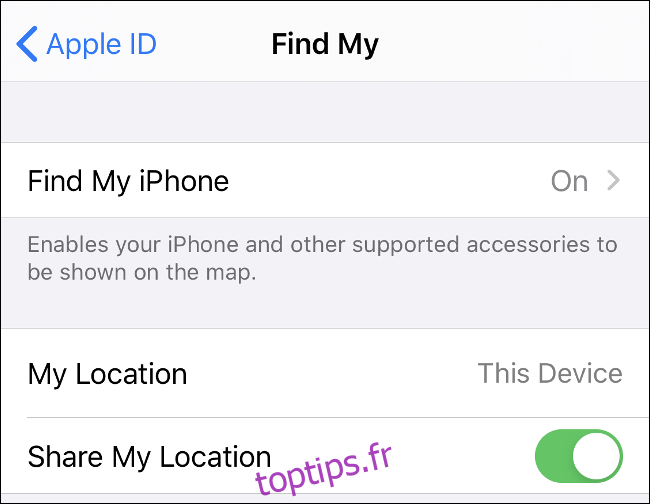
« Localiser », anciennement « Localiser mon iPhone » ou « Localiser mon iPad », permet de suivre vos appareils et vos amis. Vous pouvez ainsi localiser votre appareil sur une carte, le faire sonner, le verrouiller, et même l’effacer à distance en cas de vol, supprimant ainsi toutes vos données personnelles.
Bien que cette option devrait être activée par défaut, nombreux sont ceux qui oublient de la réactiver après une réparation ou une restauration. Rendez-vous dans Paramètres > [Votre Nom] > Localiser et vérifiez que le service est bien activé. Vous pourrez ensuite vous connecter sur iCloud.com, cliquer sur Localiser et retrouver votre iPhone parmi vos autres appareils Apple liés à votre identifiant Apple.
Éviter les Wi-Fi publics non sécurisés
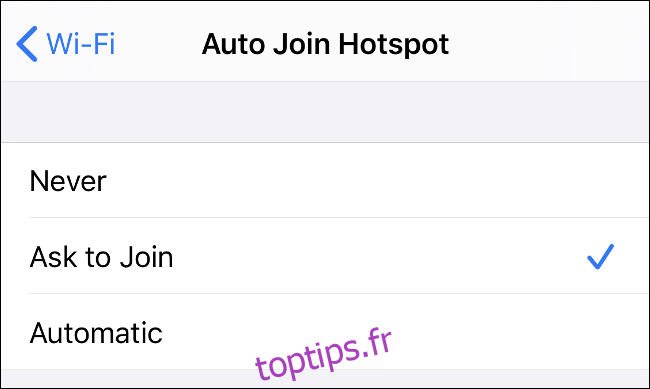
Si vous ne prenez pas de mesures pour protéger votre trafic en ligne, évitez les réseaux Wi-Fi publics, qui peuvent être utilisés pour des attaques de type « man-in-the-middle ». Dans ces attaques, une personne malveillante se place entre vous et internet et capture les données transitant entre vous et le monde numérique.
Le problème est tel que certains points d’accès Wi-Fi publics sont spécifiquement configurés par des pirates dans ce but. Leur objectif est de récupérer des informations de connexion, des données de paiement, des informations personnelles, ou toute autre information pouvant avoir de la valeur.
Dans Paramètres > Wi-Fi, réglez « Connexion automatique au point d’accès » sur « Demander à me connecter » plutôt que sur « Automatique ». Ainsi, votre iPhone ne rejoindra pas automatiquement les points d’accès publics.
Utiliser un VPN
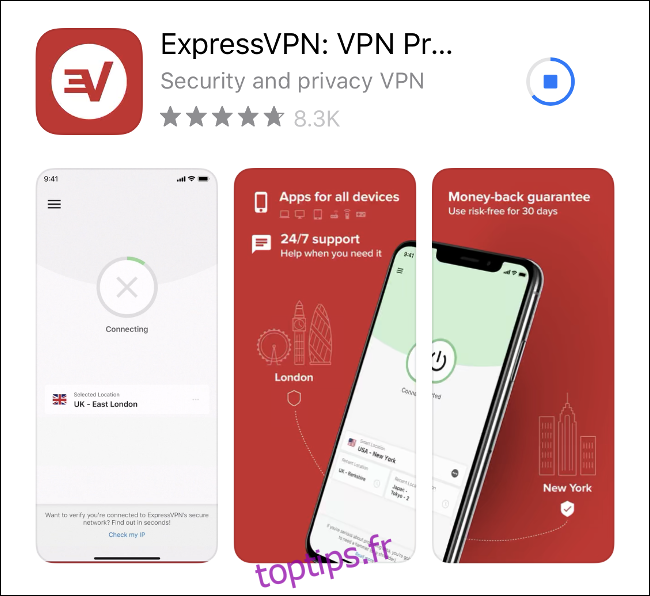
Un réseau privé virtuel (VPN) protège vos activités en ligne en chiffrant votre trafic internet de bout en bout. Lorsque les données quittent votre appareil, elles sont chiffrées, transmises via le VPN, puis déchiffrées à destination. Le même processus a lieu pour le trafic retour. Le VPN agit comme un tunnel sécurisé pour vos données.
Il est recommandé d’utiliser un VPN, notamment sur les points d’accès Wi-Fi publics. Ainsi, votre trafic est crypté et inutilisable par les espions.
Le plus simple est de télécharger l’application de votre fournisseur de VPN et de suivre les instructions. Un VPN peut également être utilisé pour accéder à du contenu géo-restreint ou pour contourner les restrictions en ligne imposées par certains gouvernements, mais assurez-vous de le faire en toute connaissance de cause.
Ne pas « jailbreaker » votre iPhone
Le « jailbreaking » consiste à installer un microprogramme modifié sur votre iPhone, afin de contourner les restrictions d’Apple. Vous pouvez ainsi modifier le comportement d’iOS, installer des logiciels depuis des sources non officielles, et accéder au niveau racine du système d’exploitation.
Cependant, cela rend votre appareil plus vulnérable. Vous risquez d’installer des logiciels malveillants, en plus de petits ajustements amusants. En « jailbreakant » votre appareil, vous supprimez une partie de la sécurité de l’iPhone, notamment l’App Store.
De plus, certaines applications, notamment celles d’institutions financières, ne fonctionnent pas sur les appareils « jailbreakés ». Si Apple constate que votre iPhone fonctionne avec un système d’exploitation modifié, votre garantie est annulée. Il est possible d’annuler le « jailbreak » en restaurant l’iPhone via un Mac ou un PC, mais il n’est pas garanti qu’Apple ne détecte pas que vous l’avez fait.
Être prudent avec les autorisations
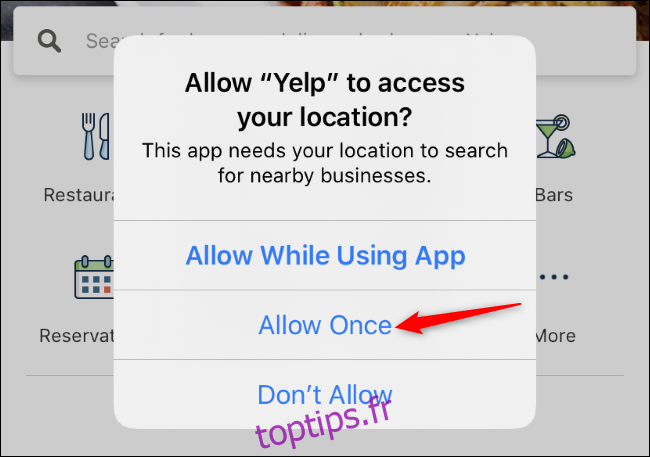
Sur iPhone ou iPad, les applications doivent vous demander l’autorisation d’accéder à votre localisation, vos contacts, vos photos, fichiers, appareil photo, Bluetooth, etc. Vous êtes en droit de refuser. Cela peut impacter le fonctionnement de certaines applications. Par exemple, refuser l’accès à votre appareil photo à une application photo tierce vous empêchera de prendre des photos.
De nombreuses applications demandent l’accès à certaines ressources uniquement pour des fonctionnalités spécifiques. Une application peut par exemple avoir besoin d’accéder à vos contacts pour trouver des amis, ou d’utiliser votre géolocalisation pour trouver des commerces à proximité. Vous pouvez choisir de ne pas autoriser ces accès. Vous pouvez par exemple saisir manuellement une adresse au lieu d’utiliser la géolocalisation, ou n’autoriser l’accès à votre localisation qu’une seule fois.
Avant d’accorder un accès à une application, demandez-vous si cet accès est réellement nécessaire. Cela renforcera la sécurité de vos données. Par exemple, une application qui télécharge vos contacts sur ses serveurs pourrait compromettre ces informations si ses serveurs étaient piratés. En étant vigilant, vous minimisez ce risque et améliorez votre confidentialité.
Vérifier régulièrement vos paramètres de confidentialité
Une fois que vous avez donné un accès à une application, il est facile d’oublier que vous l’avez fait.
Dans Paramètres > Confidentialité, vous pouvez vérifier les autorisations accordées. Vous pouvez également aller dans Paramètres, faire défiler jusqu’à l’application concernée, et consulter toutes les autorisations (et autres paramètres associés) sur un seul écran.
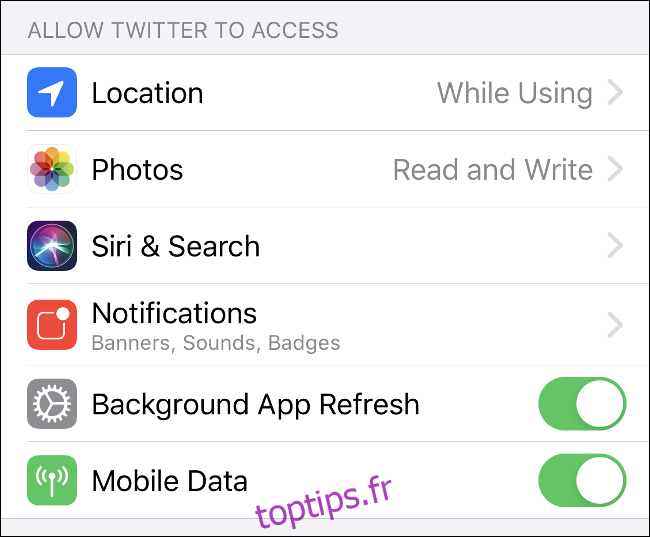
Il est conseillé de vérifier régulièrement vos paramètres de confidentialité et de sécurité, pour s’assurer que tout vous convient. Si vous ne savez pas par où commencer, n’hésitez pas à consulter une liste de contrôle des paramètres de confidentialité de l’iPhone.